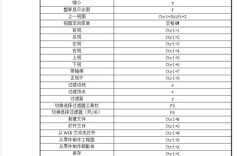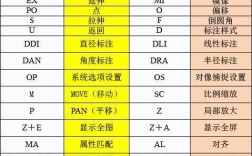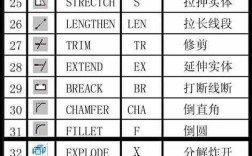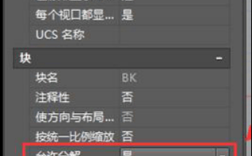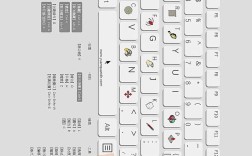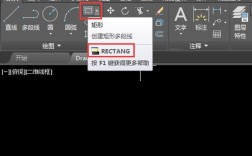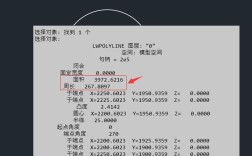CAD修剪命令是计算机辅助设计(CAD)软件中一项基础且极其常用的编辑工具,主要用于按照其他对象的边界精确地修剪或延伸对象,从而快速完成复杂图形的修改和构建,其核心功能是通过选择作为剪切边的对象,来精确删除被修剪对象上不需要的部分,使图形更加符合设计要求,无论是建筑图纸中的门窗洞口开凿、机械图纸中的多余线条去除,还是园林设计中路径与绿化的边界处理,修剪命令都能大幅提升绘图效率和精度,是CAD用户必须熟练掌握的核心技能之一。
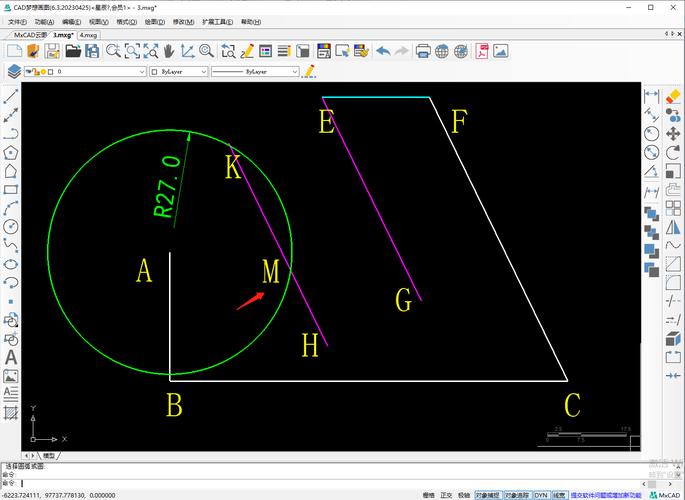
从操作逻辑来看,CAD修剪命令的工作流程遵循“先选边界,再选被剪对象”的基本原则,当用户执行TRIM命令后,软件首先会提示用户选择剪切边,即那些作为“剪刀”的对象,这些对象可以是直线、圆弧、圆、多段线、样条曲线等几乎所有类型的CAD几何元素,选择完剪切边后,用户需要按Enter键确认,此时软件会切换到选择被修剪对象的状态,用户只需点击需要删除的部分,该部分就会以剪切边为界限被精确剪除,值得注意的是,CAD的修剪命令支持多选和栏选,即可以一次性选择多个剪切边或多个被修剪对象,这对于处理复杂图形时批量操作极为高效,避免了重复执行命令的繁琐。
在实际应用中,CAD修剪命令的强大之处还体现在其灵活的选项设置上。“投影”选项允许用户在三维空间中修剪对象时,选择修剪是基于当前视图、用户坐标系(UCS)还是真实三维投影,这对于处理三维模型尤为重要。“边”选项则控制了对象延伸到隐含边界的情况,当选择“延伸”时,即使剪切边与被修剪对象没有实际交点,只要在延伸后能够相交,修剪操作依然可以成功;而选择“不延伸”则严格要求剪切边与被修剪对象必须有实际的交点,按住Shift键选择对象可以临时切换为延伸命令,将被修剪对象延伸到剪切边,这种快捷操作极大地方便了绘图过程中的动态调整,无需在修剪和延伸命令之间频繁切换。
为了更直观地理解修剪命令的操作步骤,以下通过一个简单的表格示例来说明其在二维绘图中的具体应用:
| 操作步骤 | 命令提示 | 用户操作 | 说明 |
|---|---|---|---|
| 执行命令 | 命令: TRIM | 输入TRIM或点击修剪工具按钮 | 启动修剪命令 |
| 选择剪切边 | 选择对象或 <全部选择>: | 选择作为剪切边的两条直线(例如水平和垂直线) | 确定修剪的边界,可多选 |
| 确认剪切边 | 选择对象或 <全部选择>: | 按Enter键结束剪切边选择 | 进入被修剪对象选择状态 |
| 选择被修剪对象 | 选择要修剪的对象,或按住 Shift 选择要延伸的对象, | 点击水平直线在垂直线右侧的部分,点击垂直直线上方在水平线之上的部分 | 删除被点击的部分,保留剪切边内的线段 |
| 完成操作 | 选择要修剪的对象,或按住 Shift 选择要延伸的对象: | 按Enter键结束命令 | 完成修剪,得到L形图形 |
从技术细节层面分析,CAD修剪命令的实现依赖于几何求交算法,软件会自动计算被修剪对象与所有剪切边的交点,并根据用户选择的区域确定需要删除的线段段,对于多段线、块或外部参照等复杂对象,修剪命令会智能地处理其组成部分,确保修剪结果的几何连续性,修剪一个多段线时,软件会精确计算多段线各直线段和圆弧段与剪切边的交点,并只删除用户指定侧的线段部分,而保持其他部分不变,这种高精度的几何处理能力,使得修剪命令成为CAD软件中不可或缺的核心功能。
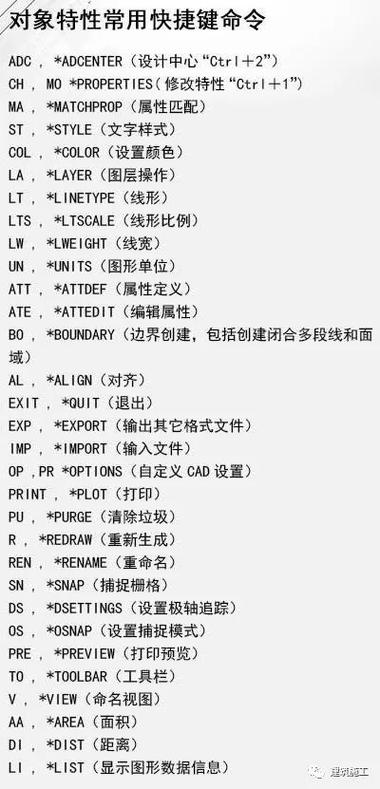
在不同版本的CAD软件中(如AutoCAD、中望CAD、浩辰CAD等),修剪命令的基本操作和核心功能保持一致,但可能在界面布局或快捷键设置上略有差异,以AutoCAD为例,修剪命令的快捷键为TR或TRIM,用户还可以通过功能区“修改”面板中的修剪按钮来调用,在较新的版本中,修剪命令还引入了“交叉选择”等更灵活的选择方式,使用户可以通过拖拽矩形窗口快速选择多个被修剪对象,进一步提升了操作效率,修剪命令通常与延伸命令(EXTEND)、打断命令(BREAK)等配合使用,共同构成CAD图形编辑的基础工具集,满足各种复杂的修改需求。
对于初学者而言,掌握修剪命令的关键在于理解剪切边与被修剪对象之间的关系,以及熟练运用各种选择模式,常见的错误包括在选择剪切边时遗漏必要的边界对象,或者在修剪时误选了不该删除的部分,为了避免这些问题,建议在操作前先理清修剪思路,明确哪些对象作为边界,哪些对象需要修改,利用CAD的“放弃”(UNDO)功能可以快速纠正误操作,降低学习成本,随着练习的深入,用户还可以探索修剪命令的高级技巧,例如使用“栏选”(Fence)选项快速选择不规则区域内的被修剪对象,或利用“窗交”(Crossing)选择模式高效处理密集图形。
在专业设计领域,CAD修剪命令的应用场景极为广泛,以建筑设计为例,建筑师可以利用修剪命令快速在墙体线上开出门窗洞口,只需将门窗洞口的轮廓线作为剪切边,选择墙体线上需要删除的部分即可,在机械设计中,工程师可以通过修剪命令去除零件图中的多余线条,使图形表达更加清晰准确,在电气工程中,修剪命令用于整理线路图,删除交叉或多余的导线部分,确保电路连接的正确性,甚至在服装设计和工业造型设计中,修剪命令也是调整轮廓线、分割面域的重要工具,可以说,任何涉及线条修改和图形简化的CAD工作,都离不开修剪命令的高效支持。
从软件发展的角度看,CAD修剪命令的功能也在不断演进,早期的CAD软件中,修剪命令的功能相对单一,主要支持简单的二维对象修剪,而现代CAD软件则赋予了修剪命令更强大的三维处理能力,支持对曲面、实体边界的修剪操作,使其在三维建模和复杂曲面设计中发挥更大作用,一些参数化CAD软件还将修剪命令与参数化设计相结合,当剪切边或被修剪对象发生参数化变更时,修剪结果可以自动更新,大大提高了设计的灵活性和可修改性。
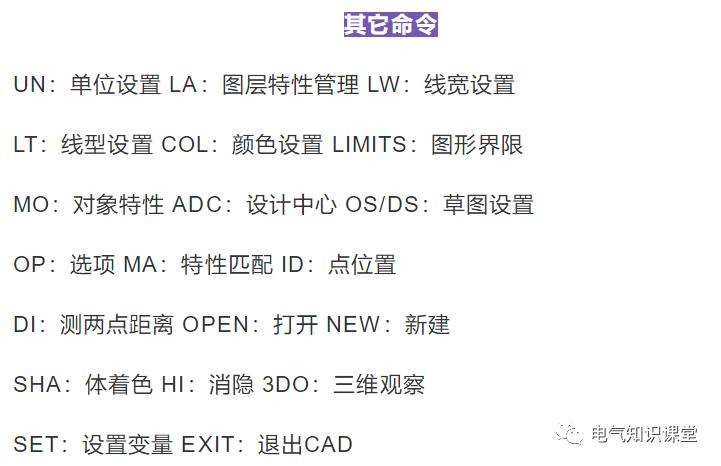
CAD修剪命令是一项集基础性与专业性于一体的核心编辑工具,其价值在于通过精确的边界控制,快速实现图形的修改和优化,无论是初学者掌握基本绘图技能,还是专业工程师完成复杂设计任务,修剪命令都是提高绘图效率、保证设计精度的关键,通过深入理解其操作原理、熟练掌握各种选项设置,并结合实际设计场景灵活应用,用户能够充分发挥CAD修剪命令的强大功能,从而在计算机辅助设计的道路上更加得心应手,随着CAD技术的不断发展,修剪命令也将在智能化、自动化方向持续进化,为设计师提供更加强大的支持。
相关问答FAQs:
问题1:为什么在使用CAD修剪命令时,提示“未找到有效的边”? 解答:该提示通常是因为在选择剪切边时,没有选择任何对象或选择的对象无法作为有效边界,解决方法是:确保在选择剪切边时,至少选择了一个与被修剪对象相交或延伸后能相交的对象;检查被选为剪切边的对象是否位于正确的图层或是否被锁定;如果使用“全部选择”选项,确保图形中存在可用的剪切边,确认被修剪对象与剪切边在空间上有实际的或潜在的交点关系。
问题2:CAD修剪命令是否可以同时修剪多个不同类型的对象? 解答:是的,CAD修剪命令支持同时修剪多个不同类型的对象,只要这些对象与选定的剪切边存在交点关系,可以同时修剪直线、圆弧、多段线和圆等对象,前提是它们都位于剪切边的边界内或与剪切边相交,在实际操作中,只需在选择被修剪对象时,使用窗口选择(Window)、窗交选择(Crossing)或栏选(Fence)等方式一次性选中所有需要修剪的对象即可,软件会自动处理不同类型对象的几何求交和修剪逻辑,确保修剪结果的准确性。